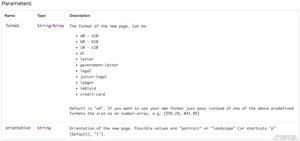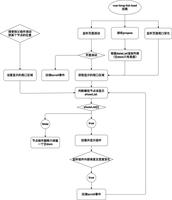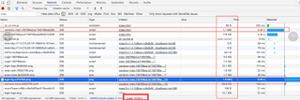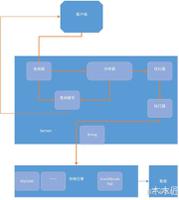(onenote嵌入本地视频)如何在OneNote中嵌入Web视频、音乐、文档等

如何在OneNote中嵌入Web视频、音乐、文档等
OneNote乍一看很简单:它是一个写笔记的地方,也可能是从网上剪辑文章的地方,供将来参考。这是一个组织工具,也是一个很好的工具。但与其他Office产品不同的是,微软免费提供OneNote,并不断添加新的更新。
您可能忽略了一个特性:OneNote能够嵌入各种站点的内容,只需一个URL即可。这意味着YouTube和Vimeo视频的URL与Spotify和SoundCloud歌曲一起自动扩展,允许您在OneNote本身内播放这些文件(假设您可以访问Internet)。还支持将Office文档上载到doc.com,以及您在Microsoft的Swing服务中组装的任何内容。
在OneNote中嵌入在线媒体
如果您正在为一个项目收集大量的在线视频,甚至只是为了好玩,OneNote的嵌入功能使您的生活更加轻松。只需复制任何YouTube、Vimeo或DailyMotion URL,然后将其粘贴到OneNote中。链接将立即扩展:
这比一个URL列表更容易跟踪,因为你可以看到一个缩略图,甚至可以在一个地方播放视频。而且因为它是OneNote,所以您可以根据自己的喜好来安排事情,并留下大量的上下文供将来参考。
音乐以同样的方式工作,Spotify和SoundCloud都受到支持。只要复制并粘贴URL,它就会展开。
如果您正在寻找在未来项目中使用的完美轨道,这是在一个地方编译选项的简单方法。再一次,你可以留下笔记供日后参考。
嵌入在线文档
嵌入式PDF非常有用。将PDF拖到便笺中,它将自动展开,允许您将便条留在空白处供将来参考。在线功能允许您在某种程度上将其扩展到联机文档。
让我们摆脱一件事:OneNote不能嵌入上传到GoogleDocs的文档,我们打赌这种情况不会很快改变。但是支持一些服务,包括PDF共享站点Scribd和微软自己的Docs.com服务。如果您从这些服务中获得了一个文档,您可以粘贴URL,它将自动展开。
支持哪些服务?
我们已经指出,人们会对上面的主要服务感兴趣,但当然还有更多的服务。下面是Microsoft支持的站点的正式列表:
- ClickView
- 日动
- Docs.com
- 地斑马
- Microsoft窗体
- Nanoo.tv
- Power BI(公共的、未经认证的URL)
- Office 365视频
- 办公室混合
- Quizlet
- Repl.it
- 斯克里布
- 斯克奇法布
- SlideShare
- 声云
- Spotify
- 摇摆
- 特德会谈
- ThingLink
- 维米奥
- 藤蔓
- 维泽
- YouTube
这是个开始,但这里还有很大的发展空间。Twitter、地图和Facebook帖子都是微软未来可能会添加的有用内容。您可以添加这些东西,通过嵌入的东西在摇摆,然后嵌入您的摇摆链接到OneNote,但直接嵌入要简单得多,所以我们希望更多的功能正在到来。
如果您想看到一些如何工作的例子,请查看我们的朋友在OneNoteCentral收集的大量示例嵌入。这一页注意到了一些注意事项,包括在各种平台上是否支持嵌入式媒体。大多数平台支持几乎所有的东西,但是Android嵌入式系统基本上只是缩略图,而Windows手机嵌入式系统基本上不起作用。我们在Mac和Windows上测试了所有的东西,嵌入式系统在这两个方面都很成功!
以上是 (onenote嵌入本地视频)如何在OneNote中嵌入Web视频、音乐、文档等 的全部内容, 来源链接: utcz.com/wiki/670040.html